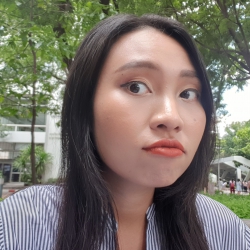วิธีเปิดใช้งาน Emergency SOS โทรออกฉุกเฉิน บนมือถือ iPhone และมือถือ Android

 NUMKINGSTON
NUMKINGSTONวิธีเปิดใช้ Emergency SOS โทรออกฉุกเฉิน บน iPhone และ Android
ในขณะที่เจอเหตุด่วนเหตุร้าย เจออันตรายกับตัว มือถือในตัวคุณช่วยได้ ไม่ว่าคุณจะใช้ iPhone หรือมือถือ Android ยี่ห้อใดก็ตาม ทุกรุ่นล้วนสามารถส่งข้อความ ขอความช่วยเหลือ (Save Our Souls - SOS) หรือโทรออกในช่วงเวลาฉุกเฉินได้อย่างรวดเร็ว ทางที่ดี ควรเปิดการใช้งาน Emergency SOS เตรียมเอาไว้ก่อนที่ภัยจะมาถึงตัว แล้ววิธีการนั้นทำอย่างไรบ้าง ไปอ่านต่อกันเลย
แต่ก่อนที่จะเปิดใช้งาน SOS แนะนำว่าให้เตรียมข้อมูลที่จำเป็นให้พร้อม ได้แก่
- รายชื่อและเบอร์โทรศัพท์ของผู้ติดต่อฉุกเฉิน เช่น คุณพ่อ คุณแม่ ญาติสนิท สามี ภรรยา บุตร ฯลฯ
- สายด่วนฉุกเฉินที่ต้องรู้ เช่น
- เหตุด่วนเหตุร้าย โทร "191"
- แจ้งเหตุดับเพลิง โทร "199"
- สถาบันการแพทย์ฉุกเฉินแห่งชาติ โทร "1669"
- หน่วยแพทย์ฉุกเฉินกรุงเทพมหานคร โทร "1646"
- ข้อมูลสุขภาพและข้อมูลทางการแพทย์ เช่น
- น้ำหนัก
- ส่วนสูง
- กรุ๊ปเลือด
- โรคประจำตัว
- อาหาร และ ยาที่แพ้
วิธีเปิดใช้งาน Emergency SOS บนมือถือ iPhone
วิธีการเพิ่มเบอร์โทรฉุกเฉินและข้อมูลสุขภาพ
- เปิด "แอปพลิเคชัน Health" แล้วแตะที่ "ตำแหน่งรูปโปรไฟล์"
- เลือก "เมนู ID ทางแพทย์"
- แตะที่ "ปุ่มแก้ไข" แล้วเลื่อนไปยัง "รายชื่อฉุกเฉิน" จากนั้นให้แตะ "ปุ่มเพิ่ม" เพื่อเพิ่มรายชื่อติดต่อฉุกเฉิน และความสัมพันธ์ระหว่างเจ้าของเครื่องกับรายชื่อนั้น ซึ่งไม่สามารถใช้เบอร์โทรฉุกเฉินในส่วนนี้ได้
- แตะที่ "ปุ่มเสร็จสิ้น" เพื่อบันทึกข้อมูล
วิธีการใช้งาน SOS บน iPhone 8 หรือรุ่นใหม่กว่า
- กด "ปุ่มพาวเวอร์" ด้านข้างและปุ่ม "ปรับระดับเสียง" ปุ่มใดปุ่มหนึ่งค้างไว้ จนกว่าแถบเลื่อน SOS ฉุกเฉินจะปรากฏขึ้น จากนั้น ลากแถบเลื่อน SOS ฉุกเฉินเพื่อต่อสายเบอร์โทรฉุกเฉิน
- หากอยู่ในสถานการณ์ที่ไม่สามารถลากแถบเลื่อน SOS ได้ ให้กด "ปุ่มพาวเวอร์" และ "ปุ่มปรับระดับเสียง" ค้างไว้ต่อไป ระบบจะเริ่มนับถอยหลังและส่งเสียงเตือน หากกดทั้งสองปุ่มค้างไว้จนการนับถอยหลังจบลง iPhone จะต่อสายเบอร์โทรฉุกเฉินโดยอัตโนมัติ
วิธีการใช้งาน SOS บน iPhone 7 หรือรุ่นเก่ากว่า
- กด "ปุ่มพาวเวอร์" ที่ด้านข้างหรือด้านบนตัวเครื่อง 5 ครั้งอย่างรวดเร็ว จะพบกับแถบเลื่อน SOS ฉุกเฉินจะปรากฏขึ้น จากนั้น ให้ลากแถบเลื่อน SOS ฉุกเฉินเพื่อต่อสายเบอร์โทรฉุกเฉิน
- หลังจากวางสายแล้ว iPhone จะส่งข้อความตัวอักษร (SMS) ที่ระบุพิกัดปัจจุบันของผู้ใช้และเครื่องนั้น ๆ ไปยังรายชื่อผู้ติดต่อฉุกเฉินที่เลือกไว้ ถ้าตำแหน่งพิกัดมีการเปลี่ยนแปลง รายชื่อผู้ติดต่อฉุกเฉินจะได้รับข้อมูลอัปเดตเพิ่มเติม
ส่วนใครที่อยากรู้เคล็ดลับในการใช้ iPhone เพิ่มเติม ขอแนะนำ "9 เทคนิค การใช้ iPhone สำหรับผู้สูงอายุ หรือ ญาติผู้ใหญ่ (9 Helpful iPhone Tips for Seniors)" ที่ไม่จำกัดเฉพาะผู้สูงวัยเท่านั้น แต่ลูก ๆ หลาน ๆ ก็อ่านแล้วนำไปทดลองใช้งานได้ด้วยนะ
วิธีเปิดใช้งาน Emergency SOS บนมือถือ Android
เนื่องจากมือถือแอนดรอยด์มีหลายยี่ห้อ หลายรุ่น จึงขอแนะนำวิธีเปิดใช้งาน Emergency SOS ของแต่ละยี่ห้อ แต่ส่วนใหญ่จะมีวิธีคล้ายกัน คือ เปิดใช้งาน Emergency SOS ใน "เมนู Settings" สามารถใช้งานได้ทั้งการโทรออกอัตโนมัติ การส่งข้อความ SMS บอกตำแหน่งที่อยู่ให้กับผู้ติดต่อฉุกเฉิน
วิธีเปิดใช้งาน Emergency SOS บนมือถือ Samsung
การใช้งาน SOS ด้วยมือถือ Samsung สามารถทำได้หลายรูปแบบ ไม่ว่าจะเป็น
- การตั้งค่ามือถือให้เป็น Emergency Mode เปิดใช้งานเฉพาะแอปพลิเคชันที่จำเป็น ประหยัดแบตเตอรี่
- การโทรออกฉุกเฉินจากหน้าจอล็อก (Lockscreen)
- การโทรออกแบบด่วน (Speed Dial)
- การกด "ปุ่มเปิด/ปิด" แบบเร็วเพื่อส่งข้อความ SMS และพิกัดที่อยู่
วิธีเปิดโหมดฉุกเฉิน (Emergency Mode) บนมือถือ Samsung
- กด "ปุ่มเปิด/ปิด" ค้างไว้ จนกว่าจะพบกับหน้าจอเปิด/ปิดเครื่อง หรือลาก "แถบ Notification" ลงมาจากขอบจอด้านบน แล้วเลือก "ไอคอนเปิด/ปิดเครื่อง"
- กดที่ "Emergency Mode" จากนั้น จะมี Pop Up ให้อ่านเงื่อนไขก่อนกด "ปุ่ม Agree"
- จากนั้น ให้เลือก "ไอคอนรูปโทรศัพท์ (Phone)" แล้วกดเบอร์ที่ต้องการ
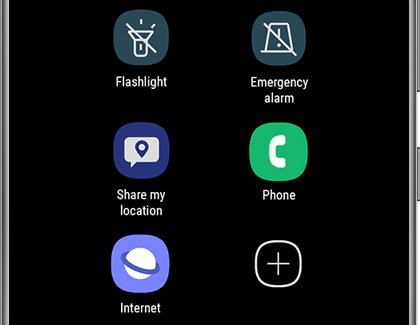
วิธีการโทรออกแบบด่วน (Speed Dial)
- เข้าไปที่ "เมนูโทรศัพท์ (Phone)" จะเจอกับแผงปุ่มตัวเลข
- เลือกที่จุด 3 จุดบริเวณมุมขวาบน แล้วเลือก "เมนู Speed dial numbers"
- เลือกเบอร์โทรศัพท์ที่ต้องการ เพื่อตั้งค่าโทรด่วนในหมายเลข 2-9
- โทรออกด้วยการกด "ปุ่มตัวเลข" ที่ต้องการ แล้วเลือกที่เบอร์โทร จากนั้นก็กดโทรออกได้เลย
สำหรับใครที่ตั้งค่าหน้าจอล็อกเอาไว้ ไม่ว่าจะในรูปแบบใดก็ตาม จะมี "ปุ่ม Emergency Call" อยู่ใต้ช่องใส่ PIN หรือรหัสผ่าน จากนั้น ให้เลือกโทรหาผู้ติดต่อที่ตั้งค่าไว้ หรือกดเบอร์โทรศัพท์ฉุกเฉินที่ต้องการ และสามารถเช็คข้อมูลสุขภาพ (Medical Info) เจ้าของเครื่องได้ที่ส่วนนี้ด้วย
วิธีเปิดใช้งานการส่งข้อความ SOS
- เข้าไปที่ "เมนู Settings → Advanced Features → Send SOS Messages"
- แตะที่ "ปุ่ม On" เพื่อเปิดการใช้งานส่งข้อความ SMS ในสถานการณ์ฉุกเฉิน สามารถเลือกได้ว่าจะกด "ปุ่มเปิด/ปิด" กี่ครั้งเพื่อส่งข้อความ
- เลือกที่ "Send Messages to" เพื่อเลือกรายชื่อจากสมุดรายชื่อ (Contact) ที่ต้องการส่งข้อความถึง และเปิดใช้งาน "Auto Call Someone" หรือ "การโทรออกอัตโนมัติหลังจากส่งข้อความแล้ว"
- เปิดการใช้งาน "Attach Pictures" และ "Attach Audio Recording" เพื่อถ่ายภาพและอัดเสียง ณ ขณะนั้นและส่งไปกับ SMS

ตัวอย่างของ SMS ที่ส่งรูปภาพและพิกัดที่อยู่ไปยังผู้ติดต่อในกรณีฉุกเฉิน
วิธีใส่ข้อมูลทางการแพทย์ (Medical Info)
- เข้าไปที่ "เมนูสมุดโทรศัพท์ (Contact)"
- เลือกที่ชื่อของตนเอง
- เลือก "เมนู Medical Info"
- เลือก "ไอคอนรูปดินสอ" บริเวณมุมขวาบน จากนั้น ให้ใส่ข้อมูลสุขภาพของตนเอง แล้วกด "ปุ่ม Save"
 |  |
วิธีเปิดใช้งาน Emergency SOS บนมือถือ HUAWEI
การเปิดใช้งานฟีเจอร์ Emergency SOS บนมือถือหัวเว่ย ไม่ว่ารุ่นนั้น ๆ จะใช้ระบบปฏิบัติการแอนดรอยด์หรือไม่ก็ตาม มีขั้นตอนที่เหมือนกัน ดังนี้
- เปิดใช้งาน GPS และอนุญาตให้ฟีเจอร์ Emergency SOS เข้าถึงตำแหน่งที่อยู่ โดยเข้าไปที่
"เมนูการตั้งค่า → ความปลอดภัย → SOS ฉุกเฉิน แล้วเลือก เปิดใช้งาน (Enable)" - เปิดใช้งานฟีเจอร์ "ส่งข้อความ SOS" (SOS Message) จากนั้น ให้เลือกรายชื่อในสมุดโทรศัพท์ (Contact) ที่ต้องการให้เป็นผู้ติดต่อฉุกเฉิน
หากต้องการขอความช่วยเหลือ SOS ให้กด "ปุ่มเปิด/ปิด" จำนวน 5 ครั้งติดต่อกันอย่างรวดเร็ว ระบบจะทำการส่ง SMS ตำแหน่งที่อยู่ไปยังผู้ติดต่อที่เลือกไว้โดยอัตโนมัติ จากนั้น มือถือจะแสดงหน้าจอการโทรฉุกเฉิน สามารถติดต่อบริการฉุกเฉินหรือผู้ติดต่อก็ได้ ส่วนใครที่อยู่ในพื้นที่อับสัญญาณหรือตัวเครื่องไม่มีซิมการ์ด ก็ยังใช้งานโทรออกฉุกเฉินผ่านหน้าจอล็อก (Lock Screen) ได้
วิธีเปิดใช้งาน Emergency SOS บนมือถือ OPPO
การใช้งาน Emergency SOS บนมือถือ OPPO ถูกจำกัดให้ใช้งานได้เฉพาะมือถือที่มีระบบปฏิบัติการ ColorOS 6.0 ขึ้นไป ซึ่งมือถือ OPPO ส่วนใหญ่อัปเดตเวอร์ชันใหม่กันแล้ว แต่ถ้าใครไม่มั่นใจก็เข้าไปเช็คเวอร์ชันของ ColorOS ที่ "เมนู Settings → About Phone" ได้
ส่วนวิธีการตั้งค่าและใช้งาน Emergency SOS บนมือถือ OPPO มีดังนี้
- เข้าไปที่ "เมนู Settings → Security → Emergency SOS" และให้อ่าน "ข้อกำหนดและเงื่อนไข Terms and Conditions" จากนั้นให้กด "ปุ่ม Agree" แปลว่ายอมรับข้อตกลงจาก OPPO
- เลือก "เมนู Emergency Numbers" เพื่อเพิ่มหมายเลขสำหรับติดต่อกรณีฉุกเฉิน แต่ถ้าต้องการเลือกรายชื่อใน Contact ให้เลือกที่ "Add Emergency Contact" แล้วทำการเลือกรายชื่อ สูงสุด 3 รายชื่อ
- เปิดใช้งาน "Message SOS" สำหรับส่งข้อความไปยังเบอร์ติดต่อฉุกเฉินที่ตั้งไว้
 |  |
จากนั้น ให้เปิดการใช้งาน Emergency SOS ด้วยการกด "ปุ่มเปิด/ปิด" 5 ครั้งติดต่อกัน จากนั้น มือถือจะทำการส่งพิกัดที่อยู่และรูปภาพ ณ ขณะนั้นไปยังเบอร์ติดต่อฉุกเฉินที่เลือกไว้ ส่วนใครที่ต้องการโทรออก ระบบจะทำการนับถอยหลัง 3 วินาที และให้เลือกเบอร์โทรที่ต้องการติดต่อ หากไม่มีการตอบสนองใด ๆ จากเจ้าของเครื่อง ระบบจะทำการโทรออกอัตโนมัติไปยังหมายเลขแรกที่ตั้งค่าไว้
สำหรับใครที่กังวลเรื่องความเป็นส่วนตัว (Privacy) ของข้อมูล ฟีเจอร์ Emergency SOS จะอนุญาตการใช้งานบางฟีเจอร์โดยอัตโนมัติ ทั้งหมดคือฟีเจอร์ที่จำเป็นขณะเกิดเหตุการณ์ฉุกเฉิน ไม่ว่าจะเป็น
- เข้าถึงพิกัดตำแหน่ง (Access your Location)
- อ่าน เขียน หรือลบข้อมูลในที่จัดเก็บข้อมูลภายนอก (Read, Write, or Delete External Storage)
- ทราบถึงสถานะของมือถือ (Read your Phone Status)
- ถ่ายภาพ (Take Photos)
- บันทึกเสียง (Record Sounds)
- อ่านรายชื่อใน Contact (Read your Contacts)
วิธีเปิดใช้งาน Emergency SOS บนมือถือ Xiaomi
วิธีการใช้งาน Emergency SOS มือถือ Xiaomi รวมถึงมือถือในเครืออย่าง มือถือ Redmi, มือถือ POCO และมือถืออื่น ๆ ทั้งหมดใช้วิธีเดียวกัน เพียงทำตามขั้นตอนดังต่อไปนี้
- เข้าไปที่ "เมนู Settings → Emergency SOS" แล้วแตะที่ "ปุ่ม Emergemcy SOS" เพื่อเปิดระบบบการใช้งาน
- เข้าไปที่ "Emergency Contacts" เพื่อเลือก และเพิ่มรายชื่อ ที่ต้องการติดต่อกรณีฉุกเฉิน
หากต้องการใช้งาน Emergency SOS ให้กด "ปุ่มเปิด/ปิด" เป็นจำนวน 5 ครั้งอย่างรวดเร็ว ระบบจะทำการส่งข้อความ SOS ตำแหน่งที่อยู่ ณ ขณะนั้น ไปยังหมายเลขฉุกเฉินที่เลือกไว้ และยังสามารถส่งประวัติการโทร (Call Log) 1 ชั่วโมงล่าสุดไปยังหมายเลขฉุกเฉินได้อีกด้วย เพื่อจะได้ทราบประวัติการใช้งานที่อาจเกี่ยวข้องกับเหตุการณ์หรือภัยอันตรายในขณะนั้น
วิธีเปิดใช้งาน Emergency SOS บนมือถือ realme
วิธีการเปิดฟีเจอร์ Emergency SOS ของมือถือ realme มีขั้นตอนดังนี้
- เข้าไปที่ "เมนู Settings"
- เลือก "เมนู Security"
- เลือก "เมนู Emergency SOS"
- แตะที่คำว่า "Emergency Number" จากนั้นให้พิมพ์หมายเลขที่ต้องการติดต่อในกรณีฉุกเฉิน หากต้องการเพิ่มรายชื่อที่มีอยู่แล้วในมือถือ ให้กดเพิ่มที่ "Add Emergency Contact"
- จากนั้น ให้กดเปิดที่ "ปุ่ม Press The Power Button Repeatedly for Emergency Call" คือ เปิดการใช้งานกด "ปุ่มเปิด/ปิด" เครื่อง 5 ครั้งแบบเร็ว ๆ เพื่อใช้งาน SOS ทันทีนั่นเอง และอย่าลืมเปิดใช้งาน "Send SOS Message" เพื่อส่งข้อความบอกตำแหน่งที่อยู่ให้กับผู้ติดต่อที่เลือกไว้
- เปิดการใช้งาน "Auto Dial the Default Number" หรือการโทรออกทันทีหลังจากนับถอยหลัง 3 วินาที และหลังจากกด "ปุ่มเปิด/ปิด" เครื่อง 5 ครั้งเร็ว ๆ เรียบร้อยแล้ว
- และอีกฟีเจอร์ย่อยที่ขอแนะนำ อย่าง "Sound Alert Before Dialing" เพื่อให้มือถือเล่นเสียงแจ้งเตือนดัง ๆ ก่อนโทรออก เหมาะสำหรับเหตุการณ์ที่จำเป็นต้องส่งสัญญาณเสียงเพื่อให้คนรอบข้างสนใจหรือทราบว่ามีอันตรายเกิดขึ้น




วิดีโอประกอบจาก Youtube
ที่มา : support.apple.com , support.apple.com , inews.co.uk , www.samsung.com , www.samsung.com , consumer.huawei.com , support.oppo.com , c.mi.com , c.realme.com
 คำสำคัญ »
คำสำคัญ »
|
|
Web Content Editor ท่านหนึ่ง นิยมการเล่นมือถือเป็นชีวิตจิตใจ |

ทิปส์ไอทีที่เกี่ยวข้อง


 ซอฟต์แวร์
ซอฟต์แวร์ แอปพลิเคชันบนมือถือ
แอปพลิเคชันบนมือถือ เช็คความเร็วเน็ต (Speedtest)
เช็คความเร็วเน็ต (Speedtest) เช็คไอพี (Check IP)
เช็คไอพี (Check IP) เช็คเลขพัสดุ
เช็คเลขพัสดุ สุ่มออนไลน์
สุ่มออนไลน์